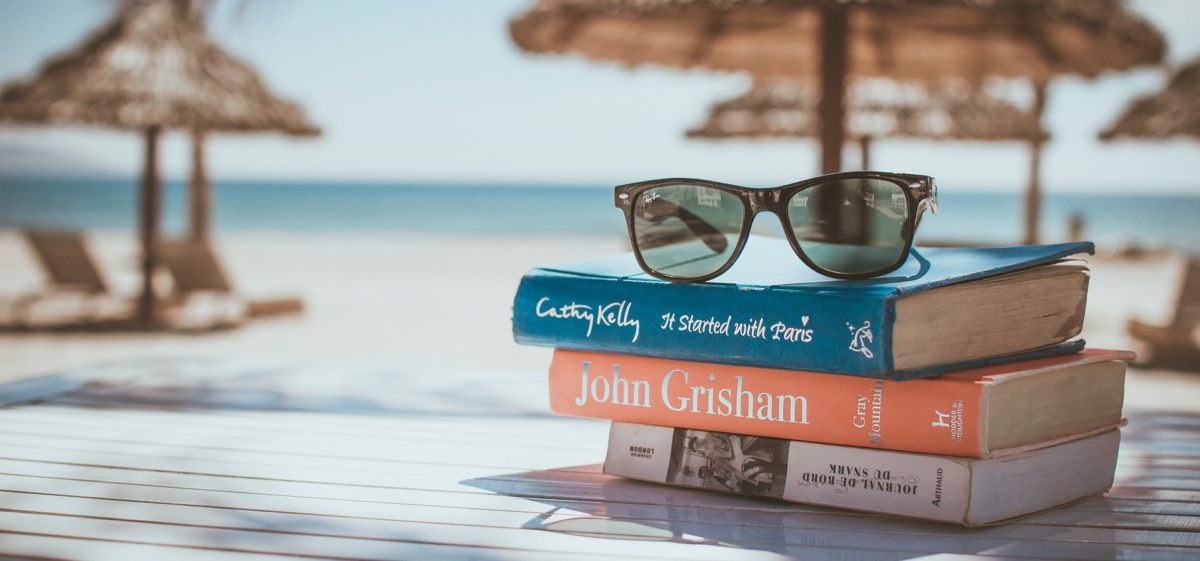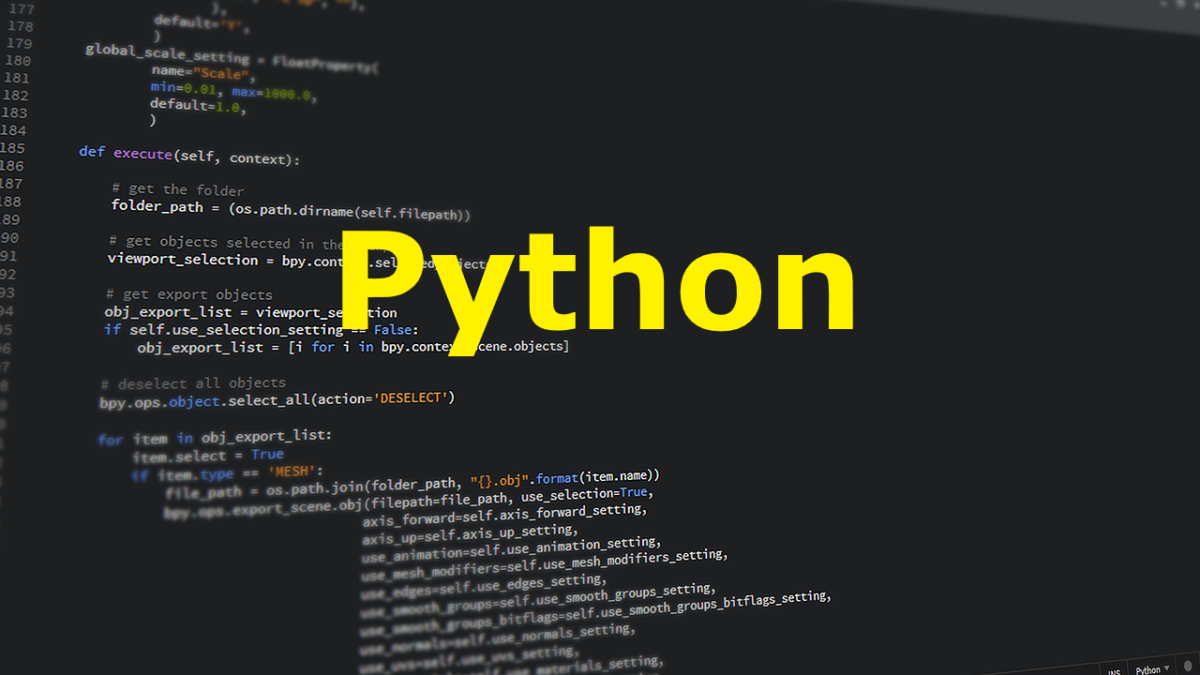単純作業を自動化するツールはRPAソフトが出ていますが、実はPythonでも似たようなことが出来ます。
RPAに関しては、興味があれば『RPAツールUiPathを利用してみた感想 メリットやデメリット』で実際に使った感想を書いてますので参考に。
◆Pythonの「Pyautogui」
正直特段目新しくないものではないですが、Pythonの「Pyautogui」を使います。
まず「Pyautogui」がどんな機能かというと。
マウスを特定の場所に、指定の秒数で動かしたり、
特定の場所を右クリックしたり、左クリックしたり、
パソコンの画面のサイズを出したりといった機能を持っています。
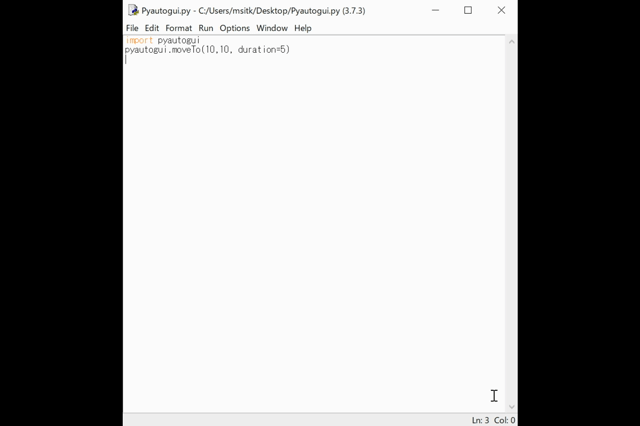
日常の定型業務の中で、マウスを動かす、クリックする、タイピングするといった業務は自動化ができそうです。
またマウスを動かすスピードも調整できるので、画面が表示されるまでに時間がかかる場合でも時間を長めに設定しておけば、うまくいきそうです。
そして画面を見てもらえれば分かるのですが、ほんの2行程度のコードでかなり簡単です。このコードを繋げていくことで、人間の一連の作業を自動化していくわけです。
機能としてはRPAツールの「レコーディング」機能とほぼ同じですが、RPAの場合、実際にマウスを動かしてプログラムを作っていくのでより直感的ですが、こちらは少なからずコードを書く必要が出てくるのは難点です。
ただ、簡単な2~3行程度のプログラムで、このように目に見える形でプログラムのアウトプットが出てくるので、Pythonの入門としてはおすすめのコードだと思います。
◆主なコード
・pyautogui.click(xx, yy)
→画面のxx, yy座標をクリックする
・pyautogui.moveTo(xx,yy, duration=数字)
→画面のxx,yyにマウスを動かす。durationの後の数字で移動時間を秒単位で指定できる
・pyautogui.position()
→今マウスが置かれている座標を知る
・pyautogui.size()
→パソコンの画面のサイズを調べる
・pyautogui.rightclick(xx,yy)
→xx,yy座標を右クリックする
以上